Mein Artikel „Android Tablet mit Surfstick verbinden“ kam ja hervorragend an, hat aber scheinbar noch immer zahlreiche offene Fragen hinterlassen. In diesem Artikel möchte ich deshalb noch einmal etwas ausführlicher darauf eingehen.
Surfstick + Tablet = Notlösung
Zuallererst nochmal der Hinweis: Einen Surfstick an ein Tablet anschließen zu wollen, das kann nur eine Notlösung sein. Weder das Tablet, noch der Surfstick sind für solch einen Fall gemacht.
Warum?
Surfsticks, bzw. deren Software, sind für die Nutzung an PCs, Notebooks, Macs, Netbooks mit vollwertigen Windows oder MacOS Betriebssystemen gemacht. Nicht für Android, das sich aufgrund seiner freien Verfügbarkeit inzwischen auf den meisten Tablets befindet.
Blöder Surfstick oder blödes Android?
Wen trifft da jetzt die Schuld? Meiner Meinung nach sollten sich die Entwickler der Android-Software um dieses Problem kümmern, denn wie gerade schon erwähnt: Surfsticks sind nicht für die Nutzung an Tablets gemacht, deshalb scheren sich deren Entwickler auch überhaupt nicht um Tablet-Nutzer!
Wer ein Tablet mit mobiler Internetverbindung (UMTS/LTE/3G) nutzen möchte, der soll sich bitte entweder ein Tablet mit integriertem UMTS-Modul kaufen oder auf eine für diesen Fall viel bessere Lösung setzen: den mobilen WLAN HotSpot! Siehe Hinweis am Ende des Artikels.
Surfstick mit Tablet nutzen – Wichtige Hinweise
Wer es dennoch nicht lassen kann und unbedingt einen Surfstick an sein Tablet stöpseln möchte, sollte diese Hinweise beachten.
Es muss auf diesem Surfstick eine Einwahlsoftware (keine HiLink Software!) vorhanden sein, die kein SIMlock hat. Die also auch mit allen anderen auf dem Markt erhältlichen SIM-Karten funktioniert. Hier eine Auswahl der im Moment freien Surfsticks, ohne SIMlock.
Diese Surfsticks sollten funktionieren
» Fonic Surfstick
» O2 Surfstick
» Tchibo Surfstick
» Sparhandy Surfstick
» 1&1 Surfstick
» Huawei E173u
Diese Surfsticks nicht
» 4G Systems XSStick P14 + W14 (Klarmobil, freenet, mobilcom debitel, discosurf, fastSIM)
» Telekom Surfsticks (egal welcher)
» Pro7 Surfstick
» RTL Surfstick
» BILDmobil Surfstick
» Congstar Surfstick
Bei Vodafone Surfsticks kann ich keine pauschale Aussage treffen. Hier kamen in den letzten Jahren zig verschiedene Surfstick-Modelle zum Einsatz, außerdem auch immer wieder andere Softwares und darunter dann auch immer wieder andere SIMlock-Einstellungen.
Wenn Sie einen Vodafone Surfstick haben, sollten Sie prüfen ob sich dort die APN Einstellungen ändern lassen. Ist dies der Fall, stehen die Chancen ganz gut, dass Ihr Surfstick SIMlock-frei ist. Im Zweifel nutzen Sie bitte einen der oben aufgeführten Surfsticks.
 Die Tablets haben in der Regel alle nur einen Mini USB-Anschluss. Die Surfsticks benötigen aber einen normalen USB-Anschluss. Also benötigen Sie ein Adapter-Kabel (A-Buchse auf 5 polig mini B-Stecker), dass aus meinem Mini-USB Anschluss einen großen USB-Anschluss macht. Nur so passt ein Surfstick dran.
Die Tablets haben in der Regel alle nur einen Mini USB-Anschluss. Die Surfsticks benötigen aber einen normalen USB-Anschluss. Also benötigen Sie ein Adapter-Kabel (A-Buchse auf 5 polig mini B-Stecker), dass aus meinem Mini-USB Anschluss einen großen USB-Anschluss macht. Nur so passt ein Surfstick dran.
» Mini-USB Stecker
» Mini-USB Adapter Kabel

3. Deaktivieren Sie die PIN-Abfrage der SIM-Karte!
Häufig (nicht immer!) stört sich Android an der PIN-Abfrage. Also stecken Sie den Surfstick nochmal an Ihren PC oder ans Laptop. Rufen Sie dann die Einwahlsoftware des Surfsticks auf. Dort haben Sie in der Regel unter „Optionen“ oder „Einstellungen“ die Möglichkeit, die PIN-Abfrage zu deaktivieren. Machen Sie das!
Alternativ dazu können Sie auch die SIM-Karte aus dem Surfstick entfernen. Die SIM dann ins Handy einlegen und über dessen Menü die PIN-Abfrage deaktivieren.
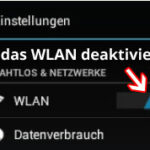
4. WLAN deaktivieren
Auch die WLAN-Verbindung kann der mobilen UMTS Internetverbindung in die Quere kommen.
Das muss nicht unbedingt der Fall sein, aber wenn Sie die WLAN-Verbindung an Ihrem Tablet PC deaktivieren kann das nicht schaden.
Also führen Sie bitte auch diesen Schritt durch.
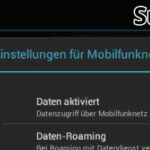
5. Datenzugriff über Mobilfunknetz aktivieren
Nun müssen Sie Android mitteilen, dass Sie statt WLAN eine UMTS-Mobilfunkverbindung nutzen möchten. Dazu klicken Sie sich folgendermaßen durchs Android-Menü:
Einstellungen -> Mehr -> Mobilfunknetze
An dieser Stelle sollte dann der Punkt „Datenzugriff über Mobilfunknetz aktivieren“ erscheinen. Diesen Punkt müssen Sie anhaken oder aktivieren.
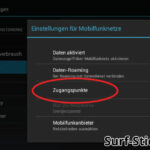
6. Korrekte APN Einstellungen verwenden
Der nächste Schritt ist das verwenden der korrekten APN Einstellungen. In der Surfstick-Software sind die bereits enthalten, aber diese Software nutzen Sie am Tablet ja nicht. Daher ist es wichtig, dass Sie die APN Einstellungen auch im System von Android abspeichern.
So finden Sie die APN Einstellungen in Android:
Einstellungen -> Mehr -> Mobilfunknetze -> Zugangspunkte -> neuer APN
Sie kennen die APN Ihres Datentarifs nicht? Dann schauen Sie hier: APN Einstellungen
Nun kann es sein, dass Sie auch noch um Angabe der Daten für MCC und MNC gebeten werden.
MCC = Mobile Country Code.
MCC für Deutschland = 262
MNC = Mobile Network Code
T-Mobile Tarif -> MNC = 01
Vodafone Tarif -> MNC = 02
O2 Tarif -> MNC = 07
E-Plus Tarif -> MNC = 03
Speichern Sie den APN Zugangspunkt nun ab und achten Sie darauf, dass dieser auch aktiviert ist.
Fertig. Nun bitte den Surfstick mit integrierter SIM-Karte anstecken. Geben Sie beiden Systemen bitte eine Minute bis sie zueinander gefunden haben. Nun können Sie den Browser öffnen und die Internetverbindung nutzen. Entweder sofort, wenn Sie einen Vertrag nutzen oder nachdem Sie ein Surfpaket gebucht haben, wenn Sie einen Prepaid Surfstick nutzen.
Weitere Tipps und Hinweise
Die Schritt für Schritt Vorgehensweise ist auch sehr gut im Handbuch des Odys Xelio Tablet erklärt. Ab Seite 14!
» Odys Xelio Handbuch
Es ist egal, wenn Sie kein Odys Xelio besitzen. Es geht hier ja rein um die Android-Einstellungen. Wenn Ihr Tablet PC also Android als Betriebssystem nutzt, ist die Vorgehensweise immer die gleiche.
Sollte es noch immer irgendwo haken, gehen Sie bitte noch einmal Schritt für Schritt alle aufgeführten Punkte durch.
Kein Menüpunkt „APN“ vorhanden oder er lässt sich nicht abspeichern?
Auch das gibt es. Laut meinen Recherchen bei nicht gerooteten Tablets ab der Android Version „Jelly Bean“. In dem Fall haben Sie wohl Pech gehabt und es gelten noch mehr meine folgenden Worte:
Sie können sich alles ersparen…
Sie können sich übrigens all diese Schritte, Einstellungen und Verkabelungen ersparen, wenn Sie…
1. …ein Tablet mit integriertem LTE-Modul (4G) kaufen oder
2. …statt einem Surfstick einen tragbaren WLAN HotSpot kaufen.

Hallo,
ich habe ASUS TF101 mit Tastatur und einen 1&1 Surfstick.
Die Anleitung habe ich bis zur Deaktievierung des WLAN durchführen können.
Zu den APN Einstellungen finde ich leider keinen Pfad.
Den Punkt Datenzugriff über Mobilfunk finde ich auf meinem Pad leider nicht, können sie mir helfen?
Grüssle aus CR sendet
Andreas
Hallo,
und erst einmal ein frohes neues Jahr 2013 🙂
Ich habe folgenden USB-Surfstick 4G XSStick P14 vom Anbieter maxxim (Vodafone)und ein Tablet von Arnova 10d G3 mit Android 4.0 seit dem 20.12.2012.
Am Anfang hatte ich auch die Probleme, aber gestern also noch im alten Jahr (31.12.2012) habe ich gem. der Anleitung von oben ohne Probleme zu laufen bekommen.
Man muss halt nur die APN Manuel eingeben.
Ich möchte mich bedanken bei den Autoren dieser Anleitung!
Grüße aus Hannover
Hasim Dirk
Hallo.
Ich bin ein Familien Vater.Ich habe auch ein billig Tablet von Lenovo aber nur mit WLAN.Als
E reader und Computer Prima.Unterwegs ohne WLAN sense.Ich finde diese Lösung mit mobilen
Hot Spot prima Danke Danke und nochmal Danke.Ich Jahrgang 1957 merke wie schnell die Entwicklung
fortschreitet.
Mit herzlichen und freundlichen Grüßen Lorenz
Ich habe mir ein billigst Tablett gekauft da ich es nur zum lesen brauche. Nun hat mir mein Telephonanbieter beim Abowechsel(SUNRISE CH) ein Surfstick (muawei E173) geschenkt und dank Ihrer Anleitung kann ich mit meinem Tablett (Lenco TAB-900) auch ins Internet. Die APN wurde vom Surfstick automatisch vergeben.
Besten Dank für Ihre Ausführungen.
Eduardo
Wenns nicht zuviel mühe macht!
Gerät öffnen und deaktivierte hardware aktivieren! Oft sind aus kostengründen bei den verschiednen hardwareversionen zwar die gleichen Platinen verbaut aber nur in den preislich günstigeren versionen deaktiviert, aber eben vorhanden (iPad Mini ;-). Das Problem ist nur das öffnen der Geräte 😉 – wer weiß wie hat gut lachen und spart und spart und spart.
s.y.
Wie soll das funktionieren? Hast du irgendwelche Seiten im Internet mit Anleitungen? Besten Dank
Ich habe seit einiger Zeit einen RTL-Surfstick für meinen Windows-Laptop, und dieser läuft einwandfrei. Die Installation einer Sim-Karte von RTL-Surfstick für ein Android-Tablet (Nexus 7) war dagegen ziemlich mühsam. Auf der Karte war schon der APN für web.vodafone voreingestellt. Bis ich am Ende die richtige Installationsprozedur herausgefunden hatte, war schon die Hälfte des Startguthabens verbraucht, wie sich nachträglich herausstellte. Die Umstellung des APN auf event.vodafone.de, wie in dem mitgelieferten Booklet beschrieben, half nämlich auch nichts, und nach längerer Suche im Internet habe ich zum Schluß den RTL-Service bemüht. Dabei stellte sich heraus, daß der APN event.vodafone.de schon richtig ist, daß aber als Namen nicht Vodafone sondern „RTL Internet“ einzugeben ist. Die Angaben aus dem RTL-Booklet über Namen und Telefonnummern waren unzutreffend, zumindest für das Nexus 7-Tablet. Damit war nun zwar der Internetzugang erfolgreich eingerichtet, aber ein Zugang zur RTL-Startseite, wo die verschiedenen Tarifpakete gebucht werden können, war nirgendwo in Sicht. Und auf der Webseite „RTLSurfstick“ konnte man im Mitgliederbereich nur ein weiteres Prepaid-Guthaben buchen, das aktuelle Guthaben war aber nirgendwo ersehen. Eine Zugangssoftware für Android analog zu „mobile partner“ des Surfsticks auf dem Laptop war nirgendwo zu finden. Die Lösung ergab sich zum Schluß ganz zufällig. Auf dem Nexus-Bildschirm tauchte in der Benachrichtigungsleiste einige Augenblicke nach dem Start eine Meldung (sinngemäß) „mit Vodafone-Netzwerk verbinden“ auf, die sofort durch ein kleines Icon ersetzt wurde. Beim Herunterziehen der Benachrichtigungsleiste war dann die Meldung in voller Schönheit zu erblicken. Nach dem Anklicken startet dann der RTL-Startbildschirm und man hat endlich die Info über das Restguthaben und die Buchungsmöglichkeit für die Tarifpakete. Das ganze war schon etwas undurchsichtig und mühsam, und nach dem, was in diversen Internetforen zu finden ist, haben viele andere User auch so ihre Probleme mit dem RTL-Surfstick bzw. der Micro-Simkarte. Ich hoffe, daß ihnen meine Info etwas hilft. Ansonsten bin ich aber mit RTL-Surfstick und Micro-Simkarte voll zufrieden.
Vielen Dank für deinen Erfahrungsbericht.
Aber in deiner Nachricht lässt sich genau das gleiche falsche Verständnis für das Problem erkennen, wie bei vielen anderen auch: Das Problem ist nicht die RTL-SIM (oder eine andere) und auch nicht der Surfstick, sondern die korrekten Einstellungen in Android! Nur wenn die Datentarif-Einstellungen in Android richtig konfiguriert werden funktioniert es.
Hallon Ringo,
das ist mir völlig klar. Der Surfstick bzw. die Micro-Simkarte sind voll in Ordnung aber die korrekten Einstellungen im Android sind am Anfang ein Rätsel. Und die konfusen Infos von RTL zu diesem Thema sind nicht geeignet, einen da zu einer schnellen Problemlösung zu bringen. Ich meine damit die Diskrepanz zwischen den gedruckten Angaben im RTL-Booklet und dem, was hinterher vom RTL-Service auf Anfrage nachgeliefert wird. Auf diesem Wege kommt man dann schon hin, aber die endgültige Lösung muß man auch noch selbst finden. Die scheint wiederum etwas Nexus 7-spezifisches zu sein und ist unglücklicherweise ziemlich unauffällig. Bezüglich des letzten Problems in der Kette wird man vom RTL-Service auf den Hersteller verwiesen, aber ich glaube kaum, daß man von Google zu RTL-Surfstick-spezifischen Softwarefragen eine Hilfestellung bekommt. Auf jeden Fall ist das nicht so eindeutig und einfach wie mit der Zugangssoftware für Windows-PCs. Möglicherweise ist das auch wegen der herstellertypisch unterschiedlichen Android-Versionen gar nicht generell zu beantworten. Wenn ich die Probleme sehe, die manche Nutzer mit diesem Thema haben, dann bin ich anscheinend auch nur zufällig ein Einäugiger unter vielen Blinden. Aus genau dem Grund habe ich mich zu meinem Erfahrungsbericht aufgerafft. Vielleicht hilft es dem einen oder anderen.
mfg K.Schmidt
„Der Surfstick bzw. die Micro-Simkarte sind voll in Ordnung aber die korrekten Einstellungen im Android sind am Anfang ein Rätsel. Und die konfusen Infos von RTL zu diesem Thema sind nicht geeignet, einen da zu einer schnellen Problemlösung zu bringen. Ich meine damit die Diskrepanz zwischen den gedruckten Angaben im RTL-Booklet und dem, was hinterher vom RTL-Service auf Anfrage nachgeliefert wird.“
Da bist du schon wieder bei der falschen Sichtweise. Das mitgelieferte RTL-Booklet ist völlig ausreichend. Denn es bezieht sich auf den RTL Surfstick, den man ja nur an Windows oder MacOS benutzen soll. Nicht an Android.
RTL müsste ein 100-Seiten starkes Buch herausgeben, wenn sie sich nun auch noch mit der Konfiguration sämtlicher Android-Versionen oder Tablets auseinandersetzen müssten. Machen sie aber nicht und müssen sie auch nicht. Denn wie schon gesagt: Wenn es um die Konfiguration von Android oder einem Tablet geht, dann müssen die Herausgeber vom Tablet oder Android die Hilfestellung bieten. Das hat nichts mit dem RTL Tarif oder dem Surfstick zu tun.
Hi,
ich habe ein Samsung Galaxy Tab 2 P5100 3G+WIFI Tablet. Wenn ich ein Angebot mit reinem Datentarif und Surfstick wahrnehme, kann ich dann einfach dort die SIM entnehmen, ins Tablet stecken und lossurfen?
Viele Grüße
Adrianisback
Ja, kannst du. Theoretisch.
Praktisch wird es vermutlich daran scheitern, dass die meisten Tablets eine Micro-SIm Karte haben wollen, im Surfstick aber eine normagroße SIM verwendet wird. Wenn du den Surfstick gar nicht brauchst, bestelle doch einfach nur die passende SIM-Karte. Den Surfstick musst du eigentlich fast nie dazubestellen. Der ist optional.
Hallo,
habe einen EasyAcc Wi Stor 101 mobilen Wlan Router mit USB Anschluss für mein Android Tablet.
Könnte ich hier einen Surfstick anschliessen um das mobile Internet zu nutzen ?
Vielen Dank.
Hallo, sorry aber das Gerät kenne ich nicht. Ich konnte es nicht mal bei Google finden.
Hallo,
das Teil ist klasse: SD Card Reader und Akkupack in einem…
Gibts bei Amazon und hat einen USB Anschluss:
http://www.amazon.de/gp/product/B00CSFCYFY/ref=as_li_ss_tl?ie=UTF8&camp=1638&creative=19454&creativeASIN=B00CSFCYFY&linkCode=as2&tag=surf-stick-21
Danke. Sehe aber keinen Hinweis darauf, dass das Gerät mit einem Surfstick funktioniert. Kann mir also nicht vorstellen, dass das funktioniert. Du benötigst eher sowas:
http://www.amazon.de/gp/product/B00634PLTW/ref=as_li_ss_tl?ie=UTF8&camp=1638&creative=19454&creativeASIN=B00634PLTW&linkCode=as2&tag=httpwwwimgeld-21
Kann ich ein Fonic-Surfstick (o2) am Medion Lifetab e10316 (ab 05.12.13 bei Aldi) über o.g. Prozedur verbinden?
(Android 4.2)
Ja, meiner Meinung nach schon. Bei mir hat das jedenfalls ohne Probleme funktioniert.
Hallo,
ich versuche gerade die gleiche Gerätekombi zu nutzen und nichts geht.
Laut Rückfrage bei Medion (Hersteller Lenovo) ist die Nutzung eines Surfsticks „werkseitig nicht vorgesehen“ und daher nicht möglich. Der Menuepunkt „Mobilfunknetze“ erscheint unter Einstellungen auch erst gar nicht!
Gruss
G.
Richtig, werksseitig ist bei keinem Tablet-Hersteller die Nutzung eines Surfsticks vorgesehen. Darum rate ich davon auch ab.
Aber um auf dein Problem zurückzukommen: Bitte die im Artikel verlinkte Anleitung beachten.
Hallo,
ich möchte mich für Ihre sehr hilfreichen Ratschläge bedanken. Ich bin 57 Jahre und habe auch ein sehr günstiges Tablet gekauft. Meine Vorstellung – geht auch mit Surfstick. Nach gescheitertem Installationsversuch fand ich diese Seite. Ich bin Schritt für Schritt den Anweisungen gefolgt und bin im Internet gelandet. Einfach nur perfekt Ihre Anleitung. Ich bedanke mich nochmals und wünsche ein frohes und gesundes Weihnachtsfest.
MfG Ilona
Hallo Ilona, vielen Dank für dein positives Feedback! 🙂
Wenn beim Tablett „Besondere Merkmale-UMTS-Unterstützung“ steht,dann kann ich es mit einem Surfstick betreiben?
Nicht unbedingt. Der Surfstick muss auch „dein Tablet-Betriebssystem unterstützen“. Steht aber alles im Artikel.
Hallo Ringo!
Ich finde Deine Seite und sämtliche Erklärungen einfach klasse!
Ich nutze für mein Netbook schon lange einen simlockfreien Surfstick von Aldi
Huwaii S4113. Bisher mit einer O2/Fonic-Sim Karte, aber inzwischen bin ich auf eine Vodafone-Web-Sessions umgestiegen, da im ländlichen Bereich der Empfang besser war und seit kurzem sich noch mehr verbessert hat (3G), die geringen Mehrkosten lohnen sich…
Jetzt hat sich meine Tochter ein Tablet gewünscht, aber sie hat nur ein WLAN-fähiges Intenso Tab814 bekommen. Jetzt hab ich erstmal einen Adapter vom Surfstick zum Micro-USB-Anschluss gekauft. Und es funktioniert – SUPER! PIN-abfrage => PIN eingeben loslegen!
Keine weiteren Einstellungen wie APN waren nötig 🙂 mein Kind ist auch happy!!!
Das war jetzt erstmal eine Notlösung, damit sie mit ihrem neuen Tablet endlich selbständig ins Internet kann… denn Lösung Nr.4 find ich auch klasse! Den WLANHotspot kann ich denn auf die Fensterbank legen und wir beide können surfen… Das werde ich uns bei passender Gelegenheit demnächst gönnen!
Vielen Dank! Und weiter so!
Hallo letter ich habe mir letzte Tage ein samsung galaxy tab pro 8.4 wifi gekauft weil mir eins mit 3g zu teuer ist. Jetzt möchte ich gerne wisssen ob ich mit diesen adapter ein surfstick mit dem tablet verbinden kann:)
Hallo Ringo,
ich habe den aktuellen Tchibo Surf Stick (Huawei E173) an mein Tolino Tab 8″9 dank deiner super Anleitung installieren können – es klappt!
Vielen Dank!!!!
Hallo,
habe ein intenso Tablet. Bei mir gibt es die funktioniert datenfunktion über Mobilfunk nicht. Was kann man da machen ?
Vielen dann.
Die erscheint erst, wenn dein Tablet Zugang zu einem Mobilfunkmodem (=Surfstick) hat. Es gibt aber nur wenige Surfsticks die am Tablet funktionieren. Deshalb würde ich dir, wie im Artikel erwähnt, zum mobilen WLAN HotSpot raten. Ein idealer Surfstick-Ersatz, wenn es darum geht das Tablet mit mobilem Internet zu versorgen.
Hallo , hab auch eine Frage habe ein tablet von tonbux . Er nimmt mein Aldi stick nicht an obwohl ich die Daten um tablet eingegeben habe . Kann es sein das das tablet gar kein Stick annimmt ? Freue mich auf eine Antwort . Grüße
Hallo Melanie, ja das kann sein. Darum empfehle ich auch überall KEINEN Surfstick am Tablet zu verwenden. Ideal um ein Tablet mit mobilem Internet nachzurüsten, ist ein mobiler WLAN HotSpot.
Hallo, mein Problem:
Nutze im Auto ein Radio mit android 6.
Internet mit Stick funktioniert sich gut, ausser…
Wenn ich das Radio neu einschalte und android neu hochfährt, dann verbindet sich Dr Stick nicht. 3g zeigt er an aber nimmt zur Telekom keine Verbindung auf.
Den Stick einmal rausgezogen und neu eingesteckt, Zack hat er sich verbinden und läuft. Kann ich da was dran ändern? Das es automatisch verbindet?
Danke
Hallo ,eine Frage kann ich mein Lenovo TB3-X70F
Mit einen Aldi Talk Webstick und Aldi Talk Karte verbinden
Vielen dank im voraus
Steht alles im Artikel 😉